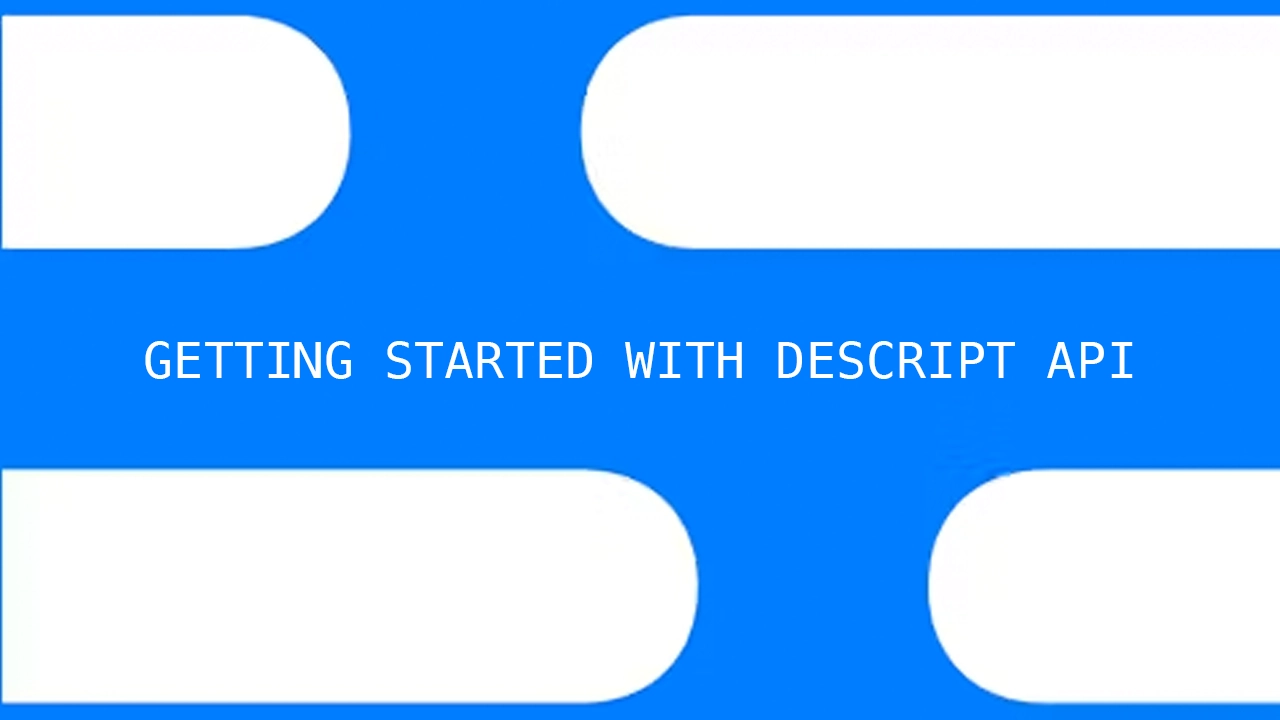Dodawanie napisów do treści wideo to nie tylko kwestia dostępności - to kwestia zasięgu.
Filmy z napisami są bardziej angażujące, bardziej inkluzywne i bardziej oglądalne, zwłaszcza na platformach takich jak TikTok i Instagram, gdzie większość ludzi przewija z wyłączonym dźwiękiem.
Jeśli korzystasz z programu Adobe Premiere Pro, wiesz już, że ma on ogromne możliwości. Jednak tworzenie napisów wciąż może wydawać się pracochłonne. Dotyczy to zwłaszcza osób, które muszą radzić sobie z montażem wideo, terminami i oczekiwaniami klientów.
W tym przewodniku pokażę dokładnie, jak dodawać napisy w programie Premiere Pro przy użyciu trzech różnych metod: automatycznej transkrypcji, ręcznego wprowadzania i importowania plików SRT.
Bonus: jeśli brakuje Ci czasu lub musisz szybko dodać napisy do short-form postów społecznościowych, pokażę Ci również szybszą alternatywę przy użyciu Submagic - narzędzia do tworzenia napisów AI stworzonego dla nowoczesnych twórców.
Napisy a napisy zamknięte: jaka jest różnica?
Na początek krótkie wyjaśnienie różnicy między napisami a napisami zamkniętymi. Często terminy te są używane zamiennie, ale istnieje wyraźne rozróżnienie.
- Napisy tłumaczą lub transkrybują dialogi dla widzów. Są one szczególnie pomocne w przypadku treści w innym języku.
- Napisy zamknięte to coś więcej niż tylko transkrypcja dialogów. Zawierają wskazówki muzyczne, efekty dźwiękowe i dźwięk w tle i są niezbędne dla niesłyszących lub niedosłyszących widzów.
W programie Premiere Pro można tworzyć oba rodzaje napisów. Możesz zdecydować, czy wyeksportować je jako otwarte napisy (wypalone w wideo), czy jako pliki sidecar (jak SRT, które mogą być włączane/wyłączane przez widza).
Krok po kroku: dodawanie napisów w programie Adobe Premiere Pro
Istnieją trzy podstawowe sposoby dodawania napisów do filmów w programie Premiere Pro. Napisy można dodawać poprzez:
- Automatycznie przy użyciu generatora transkrypcji mowy na tekst
- Ręczne wpisywanie ich
- Importowanie pliku napisów (np. pliku SRT)
Istnieją szczegółowe kroki dla każdej metody, aby uzyskać odpowiednie napisy w programie Adobe Premiere Pro. Przyjrzyjmy się krótkiemu samouczkowi dla każdej metody, abyś mógł wybrać odpowiednią metodę, która pasuje do Twojego przepływu pracy.
Metoda 1: Użyj narzędzia Adobe do zamiany mowy na tekst
Jest to najszybszy sposób dodawania napisów w programie Premiere Pro CC.
Krok 1: Otwórz obszar roboczy napisów
Przejdź do "Napisy i grafika". Można się tam dostać klikając "Okno", a następnie "Przestrzenie robocze". Spowoduje to wyświetlenie obszaru roboczego z dostępem do panelu tekstowego, osi czasu i panelu podstawowych grafik.
Krok 2: Przepisz swoją sekwencję
Kliknij "Transkrybuj sekwencję" w panelu tekstowym. Możesz:
- Wybierz język okna dialogowego
- Dodawanie etykiet głośników
- Wybierz fragmenty pliku wideo do transkrypcji
Na koniec kliknij przycisk "Transkrybuj" i pozwól programowi Premiere Pro przeanalizować dźwięk.
Krok 3: Przejrzenie transkrypcji
Program Premiere Pro wygeneruje pełną transkrypcję. Wyczyść wszystkie błędnie usłyszane słowa bezpośrednio w panelu (to ważny krok!). Jest to również dobry moment na dokładne sprawdzenie kodu czasowego.
Krok 4: Generowanie podpisów
Kliknij "Utwórz napisy" i wybierz ustawienia:
- Napisy otwarte lub zamknięte
- Styl i ustawienia wstępne
- Długość wiersza i znaki w wierszu
Program Premiere Pro upuści plik napisów na osi czasu. Po zakończeniu napisy są gotowe do stylizacji.
Krok 2: Na osi czasu pojawi się nowa ścieżka napisów.
Krok 3 : Kliknij ikonę "+", aby dodać nową linię napisów w panelu Tekst w lewym górnym rogu. Wpisz treść podtytułu w segmencie i wyrównaj klip na osi czasu, aby dopasować go do dialogu.
Krok 4 : Powtarzaj ten proces, aż dokonasz transkrypcji i dodasz podpisy do swojego wideo. Następnie możesz edytować i dostosowywać transkrypcje według własnego uznania.
Jak eksportować podpisy i napisy w programie Premiere Pro
Oto jak eksportować podpisy i napisy w programie Adobe Premiere Pro:
Krok 1: Przejdź do Plik > Eksportuj > Media i wybierz żądany format.
Krok 2: Wybierz, czy chcesz używać napisów otwartych czy zamkniętych. Napisy zamknięte znajdują się w osobnym pliku; widzowie mogą je włączać lub wyłączać. Jeśli chcesz eksportować w ten sposób, musisz wybrać opcję "Utwórz plik Sidecar".
Jeśli chcesz mieć otwarte napisy, wybierz opcję "Nagraj napisy do filmu". Napisy te będą stale widoczne na filmie.
Metoda 2: Importowanie pliku SRT (lub pliku z napisami)
Jeśli masz już plik z napisami, ta metoda jest szybsza. Wykonaj kroki przedstawione w krótkim samouczku poniżej:
Krok 1: Import pliku
W programie Premiere Pro przejdź do opcji "Plik". Następnie kliknij "Importuj" i wybierz plik SRT. Możesz też przeciągnąć go bezpośrednio do panelu Project.
Krok 2: Dodaj do sekwencji
Upuść plik napisów na osi czasu i wyrównaj go z zawartością wideo.
Krok 3: Dostosuj
Wybierz napisy, a następnie użyj panelu Essential Graphics, aby zmienić czcionki, rozmiar, kolor i położenie na ekranie.
Jest to szczególnie przydatne dla zespołów, które używają szablonów lub edytorów tekstu do generowania podpisów poza programem Premiere.
Metoda 3: Ręczne tworzenie napisów w programie Premiere Pro
Czasami ręczna edycja daje największą kontrolę. Ręczna edycja jest szczególnie przydatna w przypadku pracy z mieszanym dźwiękiem lub wieloma głośnikami.
Krok 1: Utwórz nową ścieżkę napisów
W panelu Tekst kliknij opcję Utwórz nową ścieżkę napisów. Następnie wybierz format napisów i kliknij OK.
Krok 2: Dodaj podpisy
Przesuń głowicę odtwarzania do miejsca, w którym chcesz umieścić podpis. Kliknij "+", aby wstawić nową linię w panelu Tekst i zacznij pisać.
Krok 3: Dostosowanie długości i pozycji
Przeciągnij krawędzie każdego segmentu napisów, aby dopasować je do taktowania okna dialogowego.
Krok 4: Stylizacja napisów
Użyj panelu Essential Graphics, aby dodać czcionki marki, zmienić wyrównanie lub utworzyć ustawienia wstępne do wykorzystania w przyszłości.
Jak eksportować podpisy i napisy
Oto jak wyeksportować plik wideo z napisami:
Opcja 1: Nagrywanie napisów do wideo
W ustawieniach eksportu przejdź do zakładki Napisy i wybierz opcję "Nagraj napisy do filmu".
Dzięki temu napisy będą trwałe, co jest idealnym rozwiązaniem dla mediów społecznościowych lub filmów na YouTube.
Opcja 2: Utwórz plik pomocniczy
Chcesz, aby podpisy można było przełączać? Wybierz opcję "Utwórz plik Sidecar" w ustawieniach eksportu. Spowoduje to utworzenie pliku SRT (lub pliku w innym formacie), który pozostanie oddzielony od końcowego materiału wideo.
Masz dość robienia tego wszystkiego ręcznie? Zamiast tego użyj Submagic
Bądźmy szczerzy: jeśli edytujesz short-form materiały dla TikTok, YouTube Shorts lub Instagram Reels, otwarcie Premiere Pro może przypominać użycie węża strażackiego do podlewania rośliny doniczkowej.
Zaufaj mi, gdy mówię, że są lepsze opcje.
Submagic to oparte na sztucznej inteligencji narzędzie do tworzenia napisów przeznaczone dla twórców, którzy chcą działać szybko. Wystarczy przesłać plik wideo, a Submagic automatycznie wykona napisy:
- Dodaje animowane podpisy w stylu marki.
- Podkreśla słowa kluczowe i dodaje emotikony
- Eksportuje gotowe do opublikowania filmy w ciągu kilku minut
Wszystko bez dotykania osi czasu, panelu lub wtyczki.
Jeśli jesteś zajętym twórcą lub marketingowcem, Submagic pozwoli Ci zaoszczędzić wiele godzin tygodniowo - bez Photoshopa, bez niezgrabnych narzędzi do edycji i bez bólu głowy związanego z eksportem.
Chcesz szybciej tworzyć napisy bez krzywej uczenia się Premiere Pro? Wypróbuj Submagic już teraz →
Szybkie wskazówki dla początkujących
Jeśli dopiero zaczynasz przygodę z oprogramowaniem do edycji wideo, oto kilka dodatkowych wskazówek, które pomogą Ci zacząć:
- Oszczędzaj czas dzięki szablonom napisów, których możesz używać ponownie.
- Podpisy powinny być krótkie i zwięzłe (to profesjonalna wskazówka dla mediów społecznościowych).
- Używaj czcionek o wysokim kontraście, aby napisy były czytelne nawet na urządzeniach mobilnych.
- Dopasuj napisy do tempa przejść w filmie.
- Nie zapomnij przetestować na różnych urządzeniach przed wyeksportowaniem dla klientów lub platform takich jak Vimeo.
Najczęściej zadawane pytania: Napisy i Premiere Pro
Jak dodać napisy w programie Premiere Pro?
Przejdź do obszaru roboczego Napisy i grafika, przepisz sekwencję i użyj panelu Tekst, aby utworzyć napisy. Możesz także zaimportować plik SRT, jeśli już go masz.
Jaki jest najprostszy sposób generowania napisów w programie Premiere Pro?
Użyj wbudowanej funkcji zamiany mowy na tekst, aby transkrybować wideo. Następnie kliknij "Utwórz napisy" i dostosuj je za pomocą panelu Essential Graphics.
Jak dodać zagraniczne napisy w programie Premiere Pro?
Użyj przetłumaczonych napisów SRT lub skopiuj/wklej przetłumaczony tekst ręcznie. Upewnij się, że format pliku obsługuje znaki języka docelowego (np. japoński lub arabski) i dwukrotnie sprawdź ustawienia kodowania podczas eksportu.
Czy Adobe Premiere Pro jest warte zainteresowania?
Adobe Premiere Pro to niezwykle potężny program. Jego obsługa wymaga jednak pewnej wprawy, zwłaszcza jeśli potrzebujesz jedynie szybkich, markowych napisów do short-form materiałów. Jeśli jesteś montażystą długich formatów lub pracujesz nad produkcją wideo na poziomie transmisji, Premiere Pro ma sens ze względu na imponujące funkcje i funkcjonalność.
Ale jeśli koncentrujesz się na TikTok, Instagram Reels lub YouTube Shortsliczy się Twój czas - Submagic jest szybszym rozwiązaniem.
Dodaje dynamiczne, angażujące napisy, automatycznie stylizuje napisy i działa od razu po wyjęciu z pudełka. Nie ma żadnych wtyczek ani bólu głowy związanego z osią czasu. Po prostu inteligentna automatyzacja i filmy gotowe do eksportu w dosłownie kilka minut.
Gotowy do porzucenia ręcznych napisów i przyspieszenia przepływu pracy? Wypróbuj Submagic Free
Została stworzona z myślą o twórcach treści, którzy chcą uzyskać większą wydajność przy mniejszym wysiłku.




















.png)

.png)
.webp)